Technische Unterstützung
- Wie kann ich neue Fahrer/Fahrzeuge anlegen?
- Wie kann ein ausgeschiedener Fahrer oder ein altes Fahrzeug gelöscht werden?
- Beim Einlesen einer Karte erscheint die Fehlermeldung "Beim Verarbeiten ist ein Fehler aufgetreten". Der Fortschrittsbalken steht hierbei bei ca. 14 %.
- Aus Gründen der Datensicherheit möchte ich die Daten von CALtacho über das Netzwerk auf einem Server in unserer Firma speichern. Ist das möglich?
- Beim Einlesen von Fahrerkarten- oder Fahrzeugdaten erhalte ich die Meldung "Das Einlesen der Archivdatei ist fehlgeschlagen".
- Beim Beenden von CALtacho erhalte ich die Meldung "CALtacho kann momentan nicht beendet werden. Die Hintergrundverarbeitung ist aktiv".
- In der Fahrzeugübersicht stehen Zeilen, in denen ????????????? oder NON anstatt des Fahrzeugkennzeichens angegeben ist.
- Beim Einlesen der Daten von einer Fahrerkarte erhalte ich die Meldung "Das Kartenlesegerät konnte nicht initialisiert werden".
- Beim Einlesen von Fahrerkarten öffnet sich ein Editorfenster mit unverständlichen Daten.
- Beim Einlesen der Daten von einer Fahrerkarte bricht der Vorgang anscheinend zufällig nach unterschiedlicher Zeit ab.
- Ich habe eine Frage, die hier nicht beantwortet wird.
1 Wie kann ich neue Fahrer/Fahrzeuge anlegen?
Neue Fahrer und Fahrzeuge können nicht manuell angelegt werden. Die Neuanlage geschieht automatisch beim Einlesen der Daten von der Fahrerkarte (Fahrerdaten) bzw. dem Downloadkey (Fahrzeugdaten).
2 Wie kann ein ausgeschiedener Fahrer oder ein altes Fahrzeug gelöscht werden?
Aus rechtlichen Gründen dürfen keine Daten aus dem Programm gelöscht werden. Bei Fahrern und Fahrzeugen besteht jedoch die Möglichkeit, diese auf inaktiv zu setzen.
3 Beim Einlesen einer Karte erscheint die Fehlermeldung "Beim Verarbeiten ist ein Fehler aufgetreten". Der Fortschrittsbalken steht hierbei bei ca. 14 %.
Dieses Problem kann zwei Ursachen haben:
Im Laufe des Jahres 2011 kam eine neue Generation von Fahrerkarten auf den Markt. Damit Sie die neuen Fahrerkarten einlesen können, benötigen Sie CALtacho 2010 Version 2.4.0 oder höher.
Sie haben evtl. versucht, anstatt der Fahrerkarte eine Unternehmenskarte einzulesen.
4 Aus Gründen der Datensicherheit möchte ich die Daten von CALtacho über das Netzwerk auf einem Server in unserer Firma speichern. Ist das möglich?
Das ist möglich. Gehen Sie dazu folgendermaßen vor:
1) Erstellen Sie auf Ihrem Server ein Verzeichnis CALtacho und geben Sie dieses Verzeichnis unter der Bezeichnung CALtacho frei.
2) Legen Sie folgende Unterverzeichnisse an:
- Backup
3) Vergeben Sie auf dem Server für das Verzeichnis CALtacho mit seinen Unterverzeichnissen für alle CALtacho Benutzer folgende Zugriffsrechte:
- Vollzugriff
- Ändern
- Lesen, Auführen
- Ordnerinhalt anzeigen
- Lesen
- Schreiben
4) Kopieren Sie alle Dateien von den Quellverzeichniss Backup auf Ihrem lokalen Arbeitsplatzrechner auf den Server. Das Quellverzeichniss finden Sie in CALtacho in den Einstellungen im Register Pfade.
5) Tragen Sie in CALtacho in den Einstellungen, Register Pfade die neuen Dateipfade in der Form \\Servername\CALtacho\Unterverzeichnis ein.
5 Beim Einlesen von Fahrerkarten- oder Fahrzeugdaten erhalte ich die Meldung "Das Einlesen der Archivdatei ist fehlgeschlagen".
Diese Meldung erhalten Sie dann, wenn die einzulesenden Daten bereits in CALtacho eingelesen wurden.
6 Beim Beenden von CALtacho erhalte ich die Meldung "CALtacho kann momentan nicht beendet werden. Die Hintergrundverarbeitung ist aktiv".
Diese Meldung erhalten Sie dann, wenn CALtacho mit der Verarbeitung von Fahrerkarten- oder Fahrzeugdaten beschäftigt ist. Sie erkennen dies auch an dem blauen Balken in der unteren Werkzeugleiste, der mit Aktiv gekennzeichnet ist:
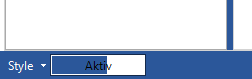
Sobald der Fortschrittsbalken wieder Inaktiv anzeigt, können Sie die Anwendung beenden.
7 In der Fahrzeugübersicht stehen Zeilen, in denen ????????????? oder NON anstatt des Fahrzeugkennzeichens angegeben ist.
Dieses Problem tritt dann auf, wenn im digitalen Tachographen des entsprechenden Fahrzeugs das amtliche Kennzeichen nicht eingespeichert wurde. Setzen Sie sich bitte mit Ihrer Werkstatt in Verbindung, damit diese das amtliche Kennzeichen nachträglich einspeichert.
8 Beim Einlesen der Daten von einer Fahrerkarte erhalte ich die Meldung "Das Kartenlesegerät konnte nicht initialisiert werden".
Sie haben versucht, die Daten von einer Fahrerkarte einzulesen.
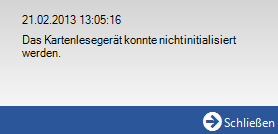
Möglicherweise ist das Kartenlesegerät nicht richtig angeschlossen. Prüfen Sie den Anschluss des Kartenlesers zum PC.
9 Beim Einlesen von Fahrerkarten öffnet sich ein Editorfenster mit unverständlichen Daten.
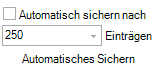
Der Inhalt des Editorfensters ist nur für den Support im Problemfall gedacht. Sie können dieses Fenster wieder schließen. Damit sich das Editorfenster zukünftig nicht mehr öffnet, nehmen Sie bitte folgende Einstellung vor:
- Klicken Sie in der oberen Werkzeugleiste auf das Register Protokoll
- Entfernen Sie das Häkchen bei Automatisch sichern nach
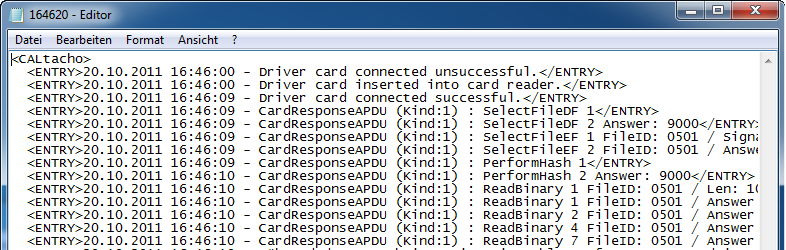
10 Beim Einlesen der Daten von einer Fahrerkarte bricht der Vorgang anscheinend zufällig nach unterschiedlicher Zeit ab.
Wenn der Einlesevorgang an unterschiedlichen Stellen des Fortschrittsbalkens anscheinend zufällig abbricht, prüfen Sie bitte, ob Sie noch andere Software auf dem gleichen Rechner einsetzen, welche gleichzeitig auch auf das Kartenlesegerät zugreift.
Beenden Sie die anderen Anwendungen, die auch den Kartenleser verwenden und versuchen Sie es erneut.
11 Ich habe eine Frage, die hier nicht beantwortet wird.
Bitte nehmen Sie Kontakt zu unserem Support Team über diesen Link auf.